Taula de continguts
Podeu utilitzar Ordre+clic , clic & arrossega o el commutador "Selecciona-ho tot" a l'aplicació Fotos del teu Mac. Seleccionar diverses fotos alhora pot fer que les coses siguin més eficients i estalviar temps.
Sóc Jon, un guru de Mac i propietari d'un MacBook Pro 2019. Sovint selecciono diverses fotos al meu Mac i vaig fer aquesta guia per ajudar-vos a fer-ho.
Així que seguiu llegint per aprendre les maneres més fàcils de seleccionar diverses fotos al vostre Mac.
Mètode 1: feu servir comanda + clic
Hi ha algunes maneres de seleccionar ràpidament grups de fotos al vostre Mac simultàniament. La manera més senzilla per a mi és utilitzar Comandament + clic. Aquesta opció és ideal quan teniu algunes imatges diverses repartides per un àlbum o carpeta amb què voleu treballar.
Seguiu aquests passos:
Pas 1: obriu l'aplicació Fotos al vostre Mac. Podeu fer-ho de diverses maneres, ja sigui fent clic a la seva icona circular de color de l'arc de Sant Martí al Dock o bé cercant-la a la vostra carpeta d'aplicacions. Si no el trobeu al Dock, aneu al Finder, premeu ⌘ +Barra espaiadora i escriviu "Fotos".

Pas 2: cerqueu les fotos que voleu treballar amb. L'ideal és que estiguin tots a la mateixa ubicació per facilitar-ne la transferència.
Pas 3: feu clic a una de les fotos amb què voleu treballar.
Pas 4: manteniu premut el botó d'ordres i feu clic a cada foto addicional amb què vulgueu treballar per afegir-la a la vostra selecció. Al voltant apareixerà una vora blavacada imatge que seleccioneu i el nombre total es mostrarà a prop de la part superior dreta de la finestra.

Pas 5: per anul·lar la selecció de les fotos, continueu premuda la tecla d'ordre i feu clic a cada imatge que vulgueu eliminar de la vostra imatge. selecció. Per deseleccionar totes les fotos de la vostra selecció, deixeu anar la tecla d'ordre i feu clic a un espai buit a l'exterior en algun lloc de la finestra (no en una imatge).
Pas 6: un cop seleccioneu les fotos amb les quals voleu treballar, copieu-les, reenvieu-les, suprimiu-les, exporteu-les o ordeneu-les segons sigui necessari.
Mètode 2: Feu clic i arrossegueu
Com a alternativa, podeu utilitzar la tecla majúscules per obtenir el mateix resultat. Això és ideal quan les fotos estan una al costat de l'altra, ja que podeu arrossegar les imatges amb les quals voleu treballar i les seleccionarà totes.
Segueix aquests passos:
- Obre l'aplicació Fotos al teu Mac.
- Cerca les fotos amb les quals vols treballar.
- Feu clic a la primera foto amb la qual voleu treballar per afegir-la a la vostra selecció.
- Després de fer clic a la primera foto, feu clic i manteniu premut l'espai buit i arrossegueu el cursor a l'última foto del grup. A mesura que arrossegueu, apareixerà un quadre translúcid i cada foto que seleccioneu mostrarà una vora blava.
- Ara, totes les imatges d'aquest interval estan seleccionades i les podeu transferir o exportar segons sigui necessari.

Mètode 3: utilitza "Selecciona-ho tot" a l'aplicació Fotos
Si vols seleccionar totes les imatges d'un àlbum ràpidament, pots fer-hoamb una drecera ràpida a l'aplicació Fotos del vostre Mac.
Per utilitzar la funció "Selecciona-ho tot" a l'aplicació Fotos, seguiu aquests passos:
- Obre l'aplicació Fotos al Mac.
- Navegueu a un àlbum que contingui les fotos que voleu seleccionar.
- Feu clic a "Edita" a la barra de menú i feu clic a "Selecciona-ho tot" al menú desplegable. Alternativament, pots prémer Ordre+A al teu teclat.
- Pots copiar, reenviar, suprimir, etc., totes les fotos del teu àlbum actual. Si voleu deseleccionar-ne determinades, simplement manteniu premuda la tecla d'ordre i feu clic a les fotografies que voleu deseleccionar una vegada.
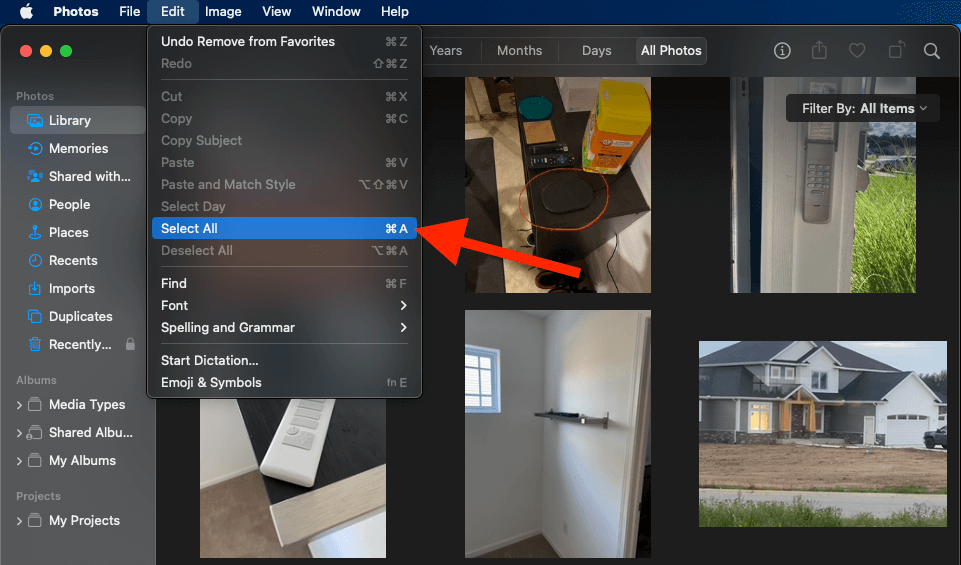
Conclusió
Podeu estalviar temps seleccionant diverses fotos al vostre Mac mantenint premuda la tecla Ordre, fent clic i arrossegant o fent servir la drecera "Selecciona-ho tot" a Fotos aplicació. Independentment de l'opció que trieu, podeu accelerar el procés evitant seleccionar individualment cada foto.
Quin és el vostre mètode habitual per seleccionar diverses fotos al vostre Mac? Feu-nos-ho saber als comentaris a continuació!

